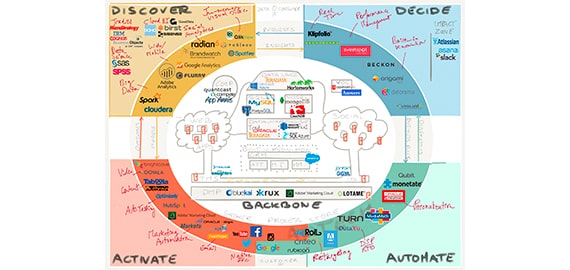上一篇文章讲的是:怎么利用Win7资源监视器轻松删除文件;本篇主题是:利用windows 7操作系统启动时的F8选项 来解决Windows 7系统故障
电脑开机时,还没有进入Windows系统时,按F8可以进入安全模式,下面Chinastor就来讲讲Windows 7操作系统下的安全模式。
1,安全模式 2,带网络连接的安全模式 3,带命令行提示 的安全模式 4,启用启动日志 5,启用VGA模式 6,最后一次正确的配置 7,目录服务恢复模式 8,调试模式 9,禁用系统失败时自动重新启动 PS:Windows 7增加了一条,居最上方多了一条“ 修复系统 ”。这个以前都在vista 安装光盘中有的,
1. 安全模式 大多数情况下可选择这个项,从中可以发现引导问题。此模式可以在启动机器的同时只使用少量设备,此时系统将不处理Config.sys和Autoexec.bat的内容,也不处理启动文件夹的任何内容。 安全模式杀毒也是大家常用的维护系统的方法!
2. 带网络连接的安全模式 这个模式基本上和上面的"安全模式"是一样的,唯一不同的地方就是会加载网卡驱动和相应的服务,启动后就可以连接到局域网中,以便通过局域网来安装程序。获得需要文件和工具,由于具备网络功能,还可以从网上来下载驱动程序等能解决问题的软件。
3. 带命令提示行的安全模式 以这个模式启动,除了得到和"安全模式"一样的功能外,唯一不同的就是系统将加载命令提示窗口,在这个模式不处理Config.sys或Autoexec.bat文件,我们可以查看和修改这两个文件,然后重新启动计算机。
4. 启动日志模式 选择该模式后将启动Bootlog.txt文件,这个文件是启动日志,通过分析该文件可以得到引导序列失败的位置,建议电脑初学者不要采用该模式。
5. VGA模式 当显示驱动程序或显示设置损坏时,通用的VGA显示驱动仍可以正常使用。采用这种模式进入计算机后,这时的系统开机后会自动将屏幕分辨率设置为600×400,用最基本的VGA驱动程序来启动windows ,我们就可以来修复损坏的驱动程序或者设备,也可重新安装程序。
6. 最后一次正确配置模式 如果用户选择该模式,计算机将以最后一次正确启动计算机时的配置来重新配置系统。当用户没有足够把握自己修复系统的时候,最好还是选择该模式,但是不能解决由于损坏和丢失启动程序或者文件而引起的问题。有时系统蓝屏等诸多问题建议用户可以选择该模式来尝试回到之前正常的模式!
最后说一句:我们给您讲解的这些知识,对您有用吗?
声明: 此文观点不代表本站立场;转载须要保留原文链接;版权疑问请联系我们。